이제 Windows 11에서 리소스를 줄이기 위해 Microsoft Edge의 정확한 RAM 사용량을 설정할 수 있습니다.
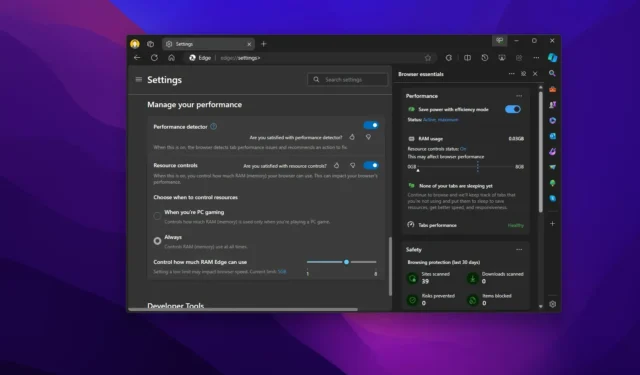
- Microsoft는 Windows 장치에서 Edge의 RAM 사용량을 제한하는 새로운 기능을 구현하고 있습니다.
- 이 기능은 브라우저의 최신 Canary 버전에 나타납니다.
- 게임을 하는 동안 또는 항상 브라우저에 할당해야 하는 메모리 양을 설정할 수 있습니다.
- 지금 시도해 볼 수 있지만 이 명령을 사용하여 수동으로 활성화해야 합니다
--enable-features=msEdgeResourceControlsRamLimiter.
Microsoft는 Windows 11 및 10 에서 Microsoft Edge의 시스템 메모리 사용량을 제한할 수 있는 기능을 구축하고 있습니다. @Leopeva64의 X 게시물 에 따르면 Windows 장치의 기본 브라우저에는 RAM을 관리하기 위한 새로운 “리소스 제어” 설정이 포함됩니다. 용법.
역사적으로 볼 때 웹 브라우저, 특히 Google Chrome의 지속적인 문제 중 하나는 제어할 수 없는 메모리 사용이었습니다. 이 브라우저는 역시 Google에서 개발한 Chromium 엔진을 기반으로 하기 때문에 이는 Microsoft Edge 와 관련이 있습니다.
Microsoft는 배터리로 실행될 때 시스템 리소스를 최적화하는 “효율성 모드” 와 일정 시간 동안 활동이 없으면 탭을 절전 모드로 전환하는 “슬리핑 탭” 기능 과 같은 다양한 기능을 사용하여 브라우저 성능을 최적화하는 방법을 제시했습니다 . 메모리를 포함한 시스템 리소스를 늘립니다.
Edge에서 RAM 사용량 제한
그러나 회사는 이제 Microsoft Edge가 사용할 수 있는 메모리 양을 정확하게 지정할 수 있는 “시스템 및 성능” 페이지(edge://settings/system)의 새로운 “리소스 제어” 설정을 통해 한 단계 더 발전하고 있습니다.
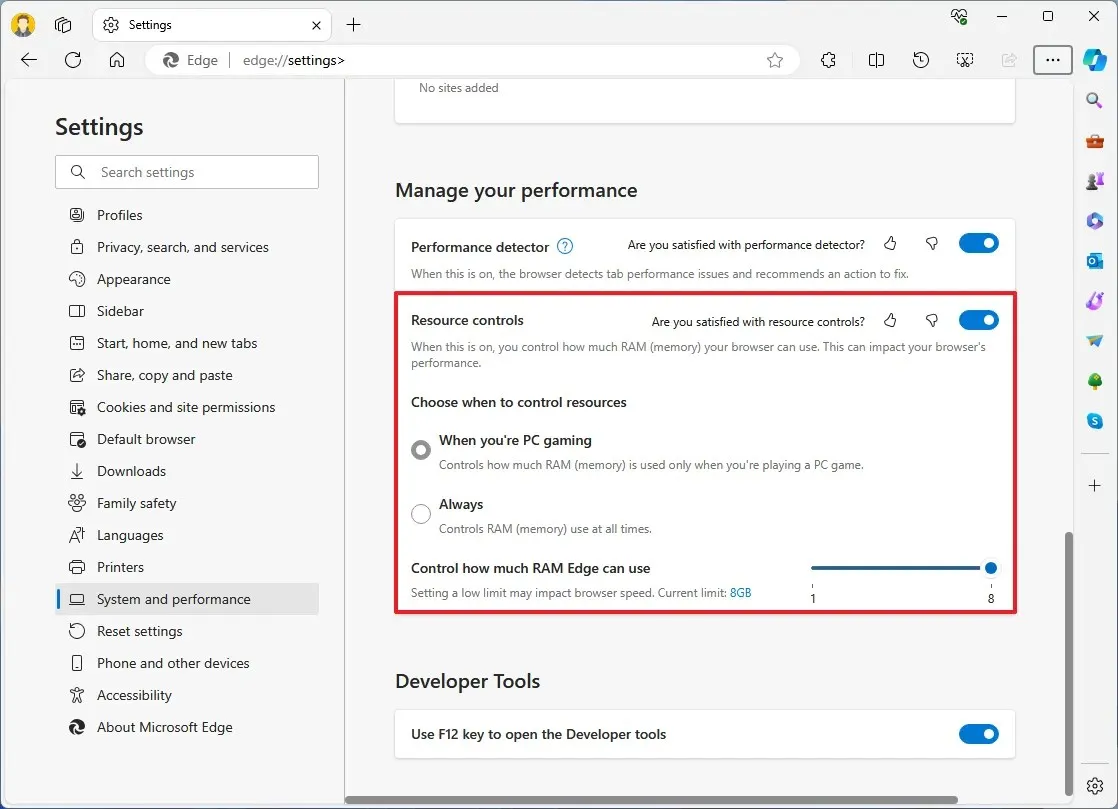
브라우저가 메모리 사용량을 제어해야 하는 시기를 지정할 수도 있습니다. 게임을 하는 동안 또는 항상 리미터를 활성화하도록 선택할 수 있습니다.
또한 다른 기능과 함께 “브라우저 기본 사항” 패널 에서 작동하는 기능도 볼 수 있습니다 .
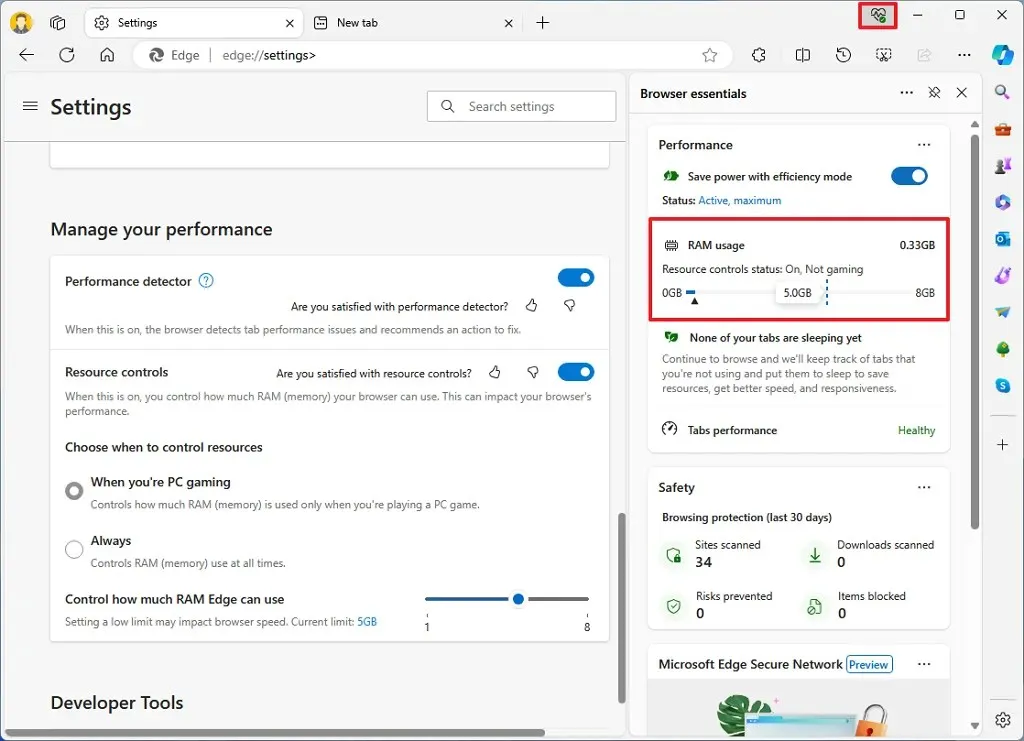
브라우저가 액세스할 수 있는 시스템 리소스를 제한하면 설정을 얼마나 제한하느냐에 따라 성능에 영향을 미친다는 점에 유의하는 것이 중요합니다.
이는 편리한 기능이지만 실제로 필요한 경우가 아니면 시스템이 시스템 리소스를 자동으로 제어하도록 허용해야 합니다.
Edge에서 RAM 제한기 활성화
이 기능은 Canary 채널의 Microsoft Edge 최신 미리 보기에서 사용할 수 있습니다 . 그러나 브라우저 바로 가기를 마우스 오른쪽 버튼으로 클릭하고 “속성” 옵션을 선택한 다음 “대상”--enable-features=msEdgeResourceControlsRamLimiter 설정 끝에 줄을 추가하여 수동으로 활성화해야 합니다 . 그런 다음 “적용” 및 “확인” 버튼을 클릭합니다.
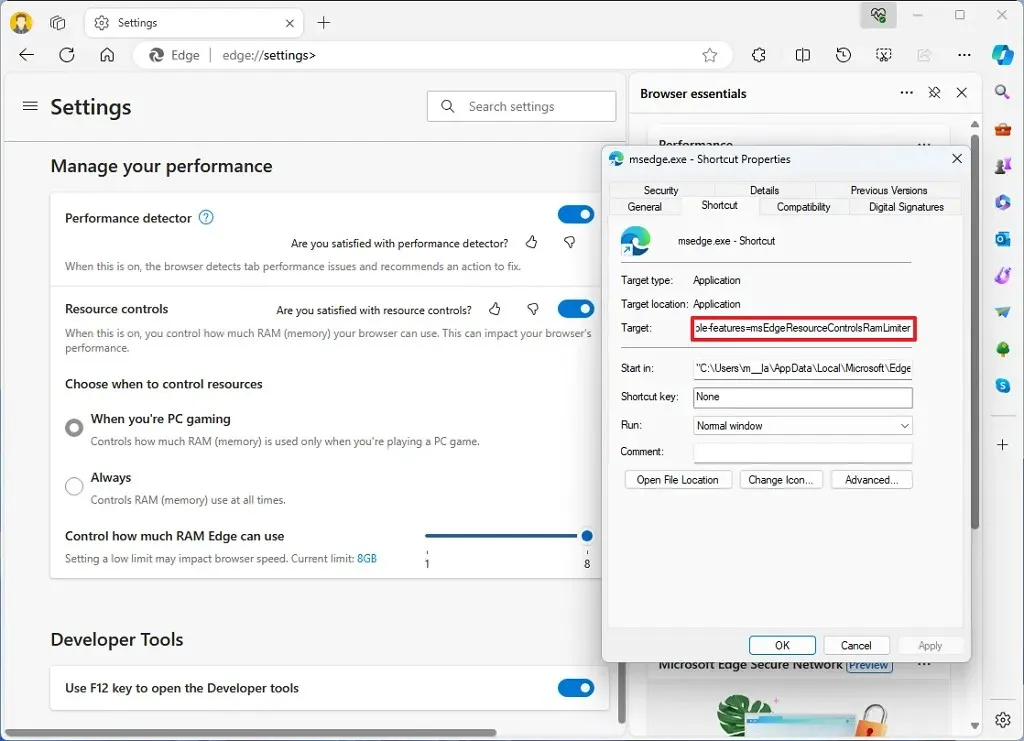
이 기능이 언제 사용자에게 출시될지는 확실하지 않지만 브라우저에 작동하는 미리보기가 있으므로 모든 사람이 액세스할 수 있으려면 몇 번의 릴리스가 필요할 것으로 예상됩니다. 그러나 카나리아 채널을 통과하는 모든 기능이 최종 버전에 포함되는 것은 아니라는 점에 유의하는 것이 중요합니다.
Microsoft Edge에서 RAM 제한기를 활성화할 계획이신가요? 댓글로 여러분의 생각을 공유해 보세요.


답글 남기기